Оформление формул в MS Word
Примечание. Результаты выполнения всех заданий должны быть представлены в работе скриншотами, которые оформляются как рисунки с пояснениями.
1) Создайте в своей папке текстовый документ Microsoft Word, назовите его Вариант 2.docx
2) Установите поля документа: Верхнее – 2 см, Нижнее – 2 см, Левое – 3 см, Правое - 1 см. Шрифт: Times New Roman, размеры: 14 пт.
3) Осуществите набор текста по образцу, сохраните файл:
Задание 1.
Наберите по образцу следующий текст, используя редактор формул

Задание 2
Наберите следующий текст:

Вариант 3
Рисунки и организационные диаграммы в MS Word.
Примечание. Результаты выполнения всех заданий должны быть представлены в работе скриншотами, которые оформляются как рисунки с пояснениями.
1) Создайте в своей папке текстовый документ Microsoft Word, назовите его Вариант 3.docx
2) Установите поля документа: Верхнее – 2 см, Нижнее – 2 см, Левое – 3 см, Правое - 1 см. Шрифт: Times New Roman, размеры: 14 пт.
3) Создайте организационную диаграмму по образцу, сохраните файл:
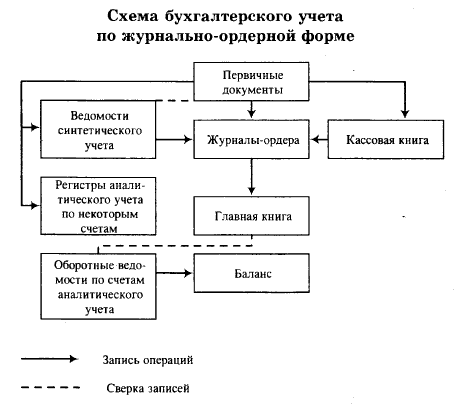
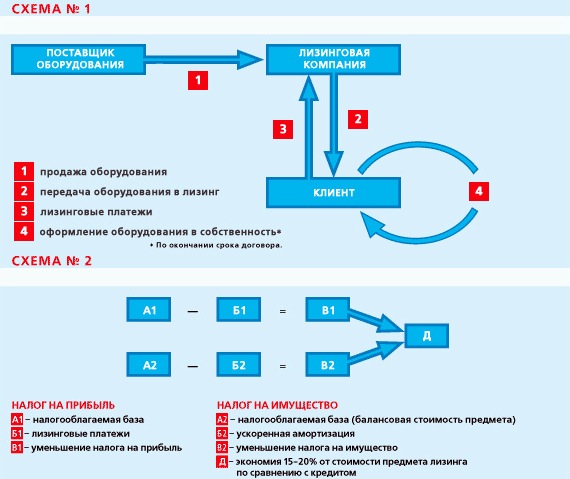
Вариант 4
Выполнение экономических расчетов в MS Excel.
Примечание. Результаты выполнения всех заданий должны быть представлены в работе скриншотами, которые оформляются как рисунки с пояснениями.
1) Создайте в своей папке книгу Microsoft Excel, назовите файл Вариант 4.xlsx
2) Занесите данные в таблицу, оформите таблицу по образцу, Шрифт Arial, 10пт.;
3) С помощью Автосуммы найдите значение столбцов «Всего по округу», «Всего за месяц» и «Общая выручка»;
4) Значение столбца «% выручки по округу» найдите, разделив значение столбца «Всего по округу» на значение столбца «Общая выручка», и установив тип данных Процентный для вычисляемого столбца. Десятичные значения после запятой отключите, воспользовавшись кнопкой «Уменьшить разрядность».
5) Оформите таблицу по приведённому образцу.
6) Постройте и оформите диаграмму по образцу.
Создайте таблицу учета выручки от продажи цемента фирмы «СТРОЙКОМПЛЕКС», если известно, что фирма торгует по пяти округам города только в летние месяцы. Постройте диаграмму по столбцам «Район/месяц» и «% выручки по округу».

Вариант 5
Создание презентации по заданию в MS Power Point.
Примечание. Результаты выполнения всех заданий должны быть представлены в работе скриншотами, которые оформляются как рисунки с пояснениями.
1) Создайте в своей папке презентацию Microsoft Power Point, назовите файл Вариант 5.pptx
2) В презентации создайте не менее 6 слайдов, включая титульный слайд.
Тема презентации – Обзор бухгалтерских программ.
3) Необходимые элементы каждого слайда: Название программы, скриншот рабочего окна программы.
4) Задайте фон и текст слайдов различными стилями (возможны различные варианты оформления, предпочтителен шрифт Times New Roman или Arial)
5) Задайте анимацию перехода между слайдами, сохраните файл
Пример



Вариант 6